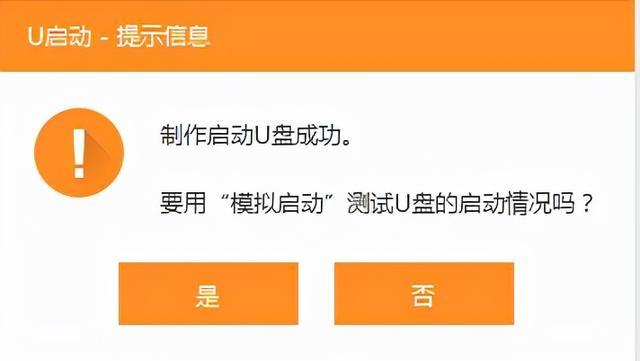u盘安装系统打包下载
(u盘下载安装包)
一键重新安装系统软件,u启动一键重装系统软件是网友推荐使用的一键重新安装系统软件,u启动一键重装系统软件傻瓜式操作,流水线操作流程,安装无需任何计算机技术,任何人都可以轻松安装机器
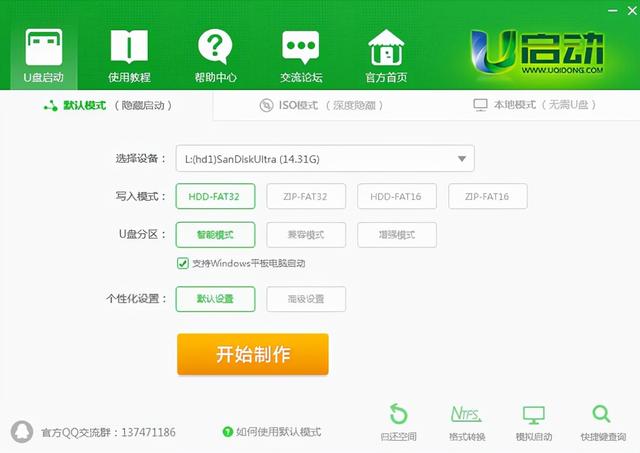
u启动一键重装系统软件制作教程:
1.启动主页下载装机版或下载uefi版u盘启动盘制作工具,如图:
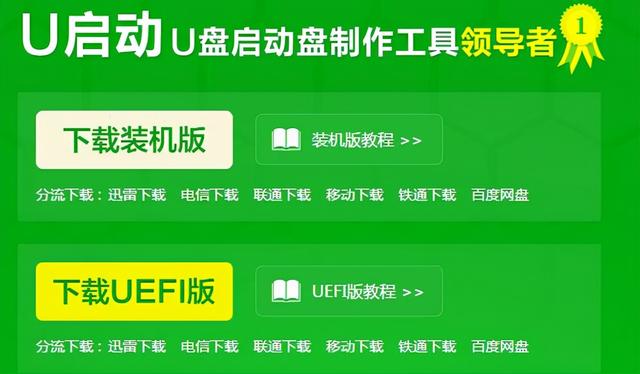
2.双击下载的u启动u盘制作工具,选择安装位置,然后点击立即安装按钮,如图所示:
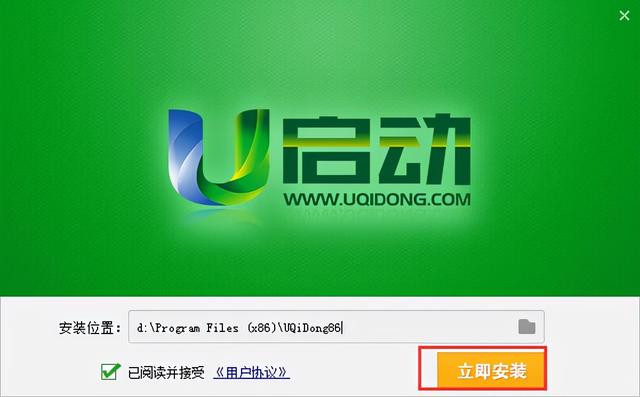
接下来是u启动u盘启动盘制作工具的安装过程,慢慢等待u盘启动盘制作工具安装成功,如图所示:
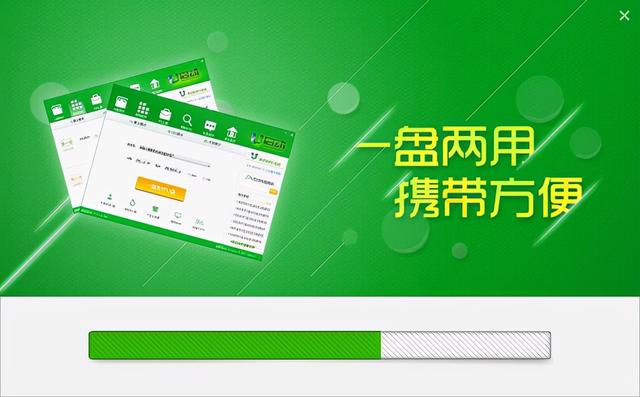
4.安装完成后,点击开始制作界面的按钮,如图所示:
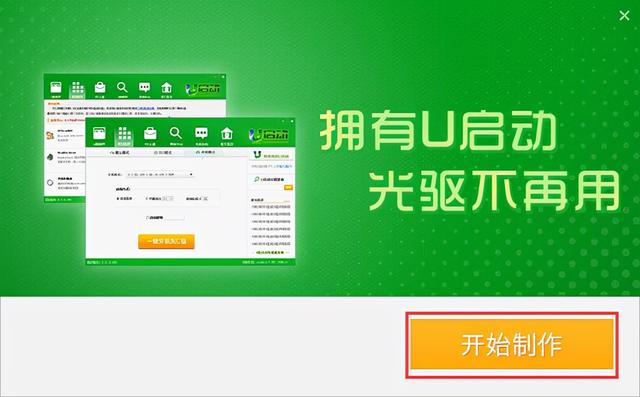
然后进入制作的主界面,选择设备选项会自动显示插入式u盘型号,写入模式,u可根据自身情况设置盘分区和个性化设置。设置完成后,点击开始制作按钮,如图所示:
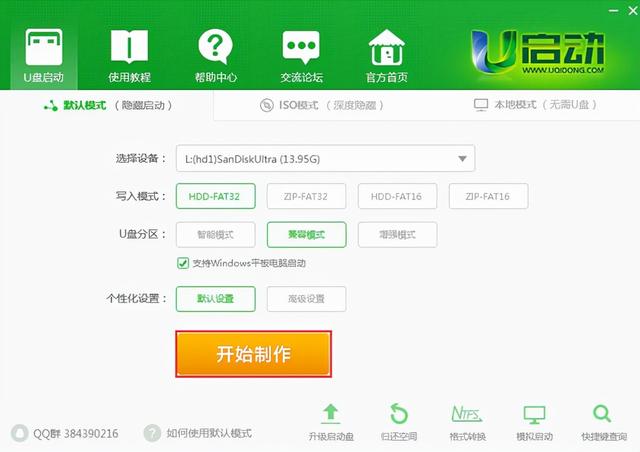
6.然后弹出警告信息窗口,点击确认按钮,如图所示:
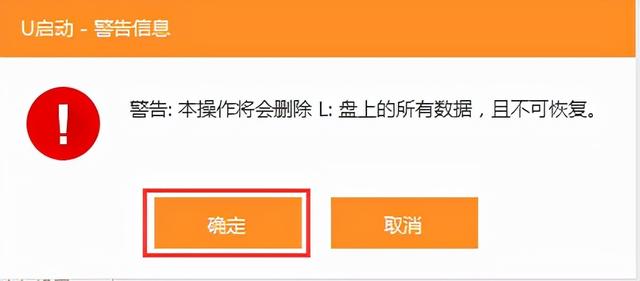
然后是制作u盘启动盘的过程,静静等待,如图:
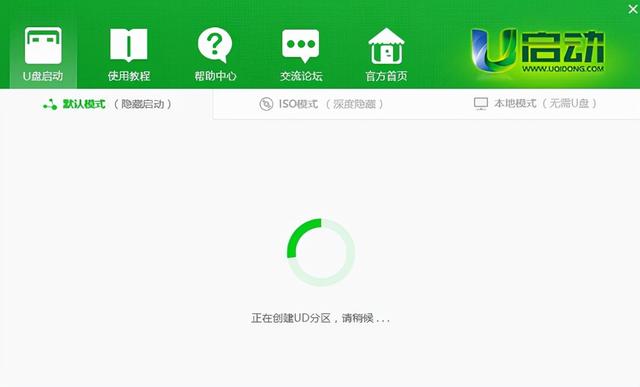
8、u启动u盘启动盘制作成功后,会弹出提示信息窗口,提示是否需要模拟启动来测试u盘的启动情况,可以根据自己的情况进行选择。如图: